
AnyMP4 Blu-ray Copy Platinum(蓝光复制软件)
v7.2.87 官方版大小:27.4 MB 更新:2021/03/09
类别:光盘工具系统:WinXP, Win7, Win8, Win10, WinAll
分类分类

大小:27.4 MB 更新:2021/03/09
类别:光盘工具系统:WinXP, Win7, Win8, Win10, WinAll
AnyMP4 Blu-ray Copy Platinum是一款简单易用的蓝光复制软件,该程序旨在帮助您将将蓝光视频复制到新的蓝光光盘、蓝光文件夹、蓝光ISO镜像文件,以便您创建副本或者刻录新的蓝光光盘。其具备了简单直观的操作界面,并提供了完整光盘、主电影、克隆、写入数据四种模式,您可以根据自己的实际需要进行选择与使用。总的来说,AnyMP4 Blu-ray Copy Platinum带来了简单的DVD复制解决方案,任何用户都能轻松使用,有需要的朋友赶紧下载体验吧!
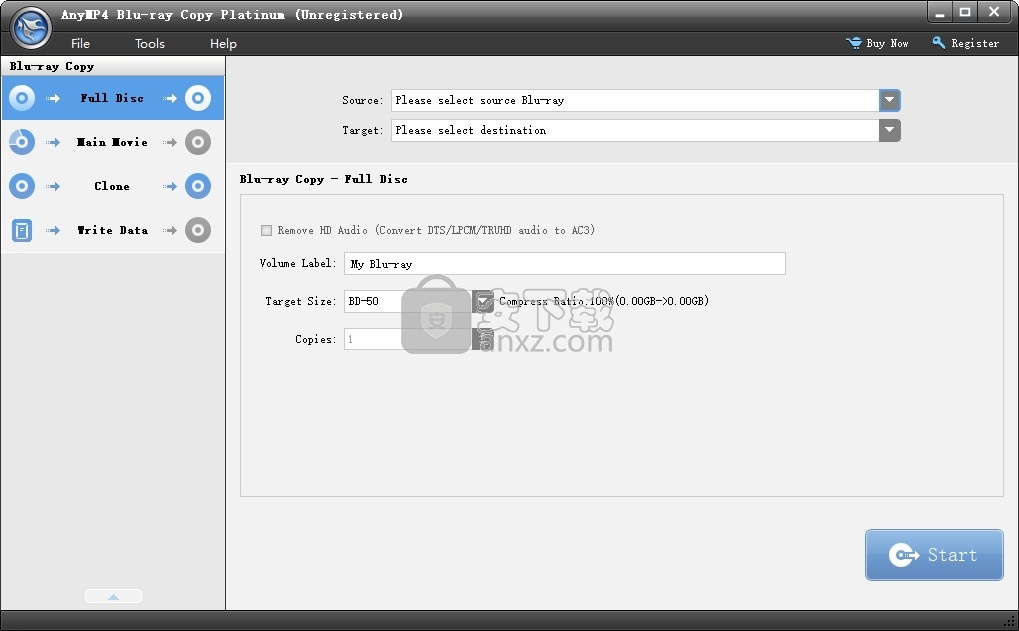
创建蓝光文件夹或ISO文件到PC或硬盘驱动器副本
AnyMP4 Blu-ray Copy是用于Blu-ray光盘的简单但专业的Blu-ray刻录软件。该软件可以帮助您将主要的蓝光光盘以蓝光文件夹或ISO映像文件的形式复制到PC或硬盘驱动器上,以在计算机上制作蓝光电影,以备将来使用。使用此专业的蓝光克隆机,您可以以理想的刻录速度复制蓝光并保持原始的蓝光质量。
蓝光文件夹和ISO文件到蓝光光盘的复制
作为最好,最实用的蓝光复制软件,AnyMP4 Blu-ray Copy不仅可以将蓝光光盘克隆到PC或硬盘上,还可以从PC或本地计算机将本地或受保护的Blu-ray文件夹和ISO文件克隆到PC上。硬盘以1:1的比例运行,蓝光光盘上的所有内容均以超快的速度运行。通过这种方式,您可以很好地保存自己喜欢的蓝光电影,然后再次欣赏或将其用于其他目的。
无质量损失克隆的蓝光光盘上的蓝光
如果您先前已将蓝光光盘复制到蓝光光盘,则可以防止由于突然丢失或损坏而导致蓝光光盘无法恢复。使用此蓝光复制和备份软件,无论BD-25或BD-50,都可以将重要的蓝光光盘(包括受复制保护的蓝光光盘)复制到空的蓝光光盘上。此外,该蓝光复制软件还可以将BD-50压缩为单个BD-25。
蓝光克隆的四种不同复制模式
这款多功能的AnyMP4蓝光复制软件为您提供了四种不同的复制模式,用于复制蓝光光盘和电影。
在“ Complete Disc”模式下,此Blu-ray Cloner软件可以将Blu-ray Disc完全复制到PC本地光盘。“主电影”模式意味着该Blu-ray复制程序可以将Blu-ray电影的主要内容复制到Blu-ray文件夹和ISO图像文件。例如,广告,初步信用和期末信用等将无法获得保证。在“克隆”模式下,您可以将Blu-ray光盘克隆到1:1的Blu-ray光盘,并从Blu-Ray光盘创建Blu-ray ISO映像文件。“写入数据”表示此蓝光复制软件可以将蓝光光盘复制到蓝光ISO映像文件。
方便易用
该蓝光复制软件具有简单直观的用户界面和友好的设计,可帮助用户快速学习如何克隆和备份蓝光。凭借先进的刻录技术,此AnyMP4 Blu-ray复制Blu-ray软件可以超高速复制和备份。您不必等待很长时间。因此,此AnyMP4蓝光复制程序是一种高效且专业的复制程序。
多种格式在本地保存您的蓝光电影
AnyMP4 Blu-ray Copy Platinum是一个有用的实用程序,使您可以管理蓝光电影,无论您是要创建本地备份,克隆光盘,刻录内容还是提取特定标题。
它提供了相当基本的功能集,以及直观的界面,不会给新手带来太多问题。
在备份数据时,您可以决定是否要将光盘内容保存到Blu-ray文件夹或ISO映像文件。该应用程序应自动检测源,但您也可以自己选择源。
AnyMP4 Blu-ray Copy Platinum还使您能够压缩BD-50光盘的内容,减小文件的大小,从而可以将电影刻录到BD-25光盘。
此外,如果您希望指定应提取的标题,则可以切换到“主要电影”模式,甚至可以在应用程序中预览它们。
克隆蓝光光盘并写入数据
如果有多个蓝光驱动器,则该程序允许您直接将内容从一个复制到另一个,从而避免了将任何内容保存在计算机上的麻烦。
此外,可以选择本地存储的Blu-ray文件夹或ISO映像,然后以相当简单的方式刻录到光盘。
新手应该喜欢的软件实用程序
总体而言,AnyMP4 Blu-ray Copy Platinum是一款相对简单的软件,可让您备份Blu-ray电影,将内容刻录到光盘并创建克隆以及提取特定标题。
使用它并不是特别困难,因为它具有简化的UI并捆绑了相当不错的用户手册。自然,专业人员可能会对有限的可用功能感到不满意,但是对于没有经验的用户,此程序是一个不错的选择。
1、双击安装程序进入软件语言选择窗口,选择默认的【English】,然后进入下一步的安装。
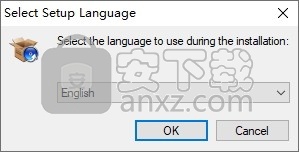
2、随即将进入如下的AnyMP4 Blu-ray Copy Platinum安装向导,单击【next】。
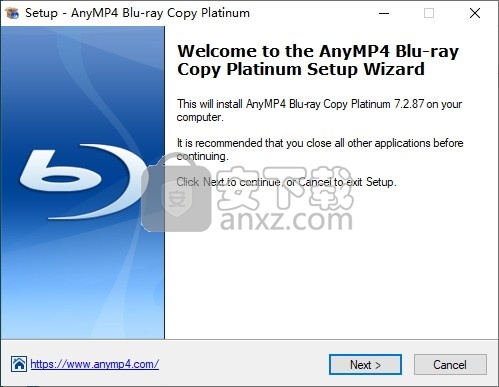
3、阅读许可协议,勾选【I accept the agreement】的选项,然后进入下一步的安装。
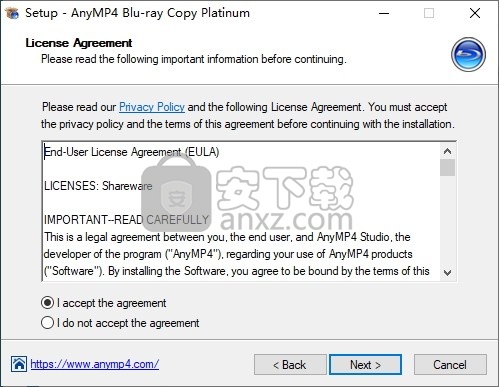
4、选择安装位置,可以选择默认的C:\Program Files (x86)\AnyMP4 Studio\AnyMP4 Blu-ray Copy Platinum。
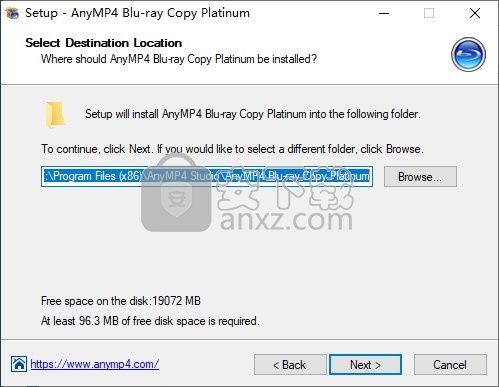
5、选择附加任务,勾选Create a desktop shortcut以及Create a Quick Launch shortcut的选项。
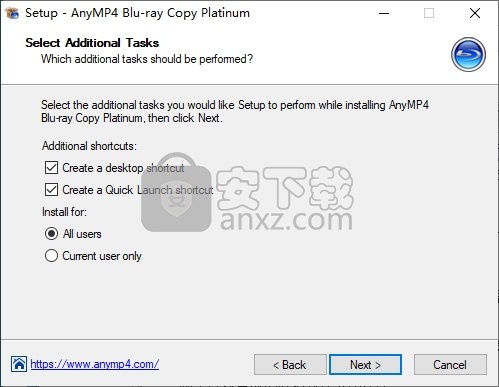
6、安装准备就绪,点击【install】开始进行安装。
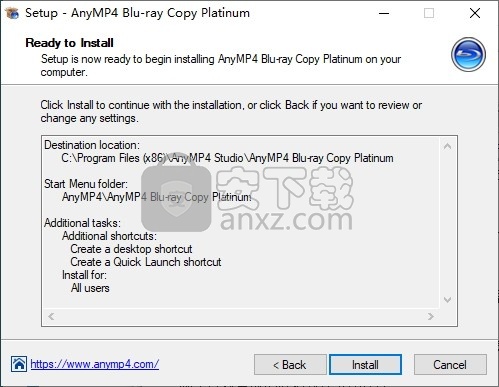
7、弹出如下的AnyMP4 Blu-ray Copy Platinum安装成功窗口,单击【finish】完成安装。
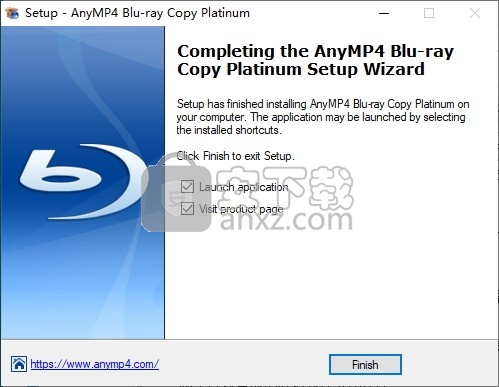
复制蓝光
默认目标尺寸:
您可以选择目标蓝光的尺寸,例如BD-25和BD-50。
日志:
直接打开包含日志文件的文件夹。日志文件用于记录异常情况。
编码设置:
根据自己选择编码设置。您可以选择“快速/正常质量”选项来高速复制蓝光,但是复制质量不会比选择第二个选项“慢速/高质量”更好。
复制模式
全碟
选择“ Full Disc”项进入“ Full Disc”窗口
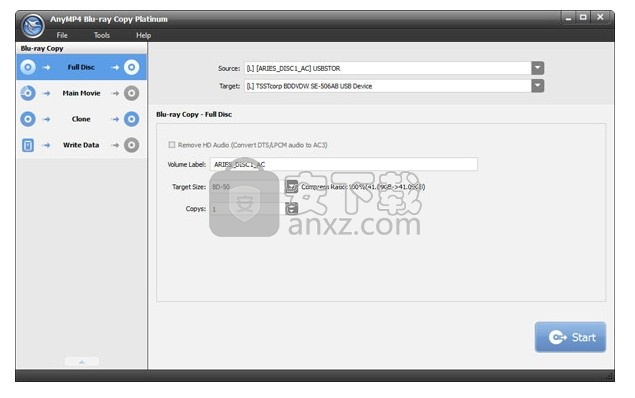
步骤1:选择来源
单击主界面中的“源”下拉箭头以选择源蓝光。您可以选择蓝光驱动器以选择蓝光光盘,打开蓝光文件夹,或选择虚拟驱动器以选择蓝光ISO映像文件。该程序支持复制蓝光光盘,蓝光文件夹和ISO映像文件等来源。
注意:
要复制Blu-ray ISO映像文件,您需要虚拟驱动器以获取帮助。
步骤2:选择目标
单击“目标”下拉箭头,从下拉列表中,可以选择Blu-ray光盘,Blu-ray文件夹或ISO映像文件。
步骤3:命名卷标
在“卷标”字段中输入要复制的蓝光光盘的名称。
步骤4:选择目标尺寸和副本
您可以选择目标蓝光光盘大小(如BD-50和BD-25),并定义目标蓝光光盘的数量。
步骤5:开始复制过程
单击“开始”图标按钮,然后开始复制蓝光。
注意:
在复制过程中,请确保您的计算机始终连接网络。
主要电影
选择“主要电影”项以进入“主要电影”窗口。
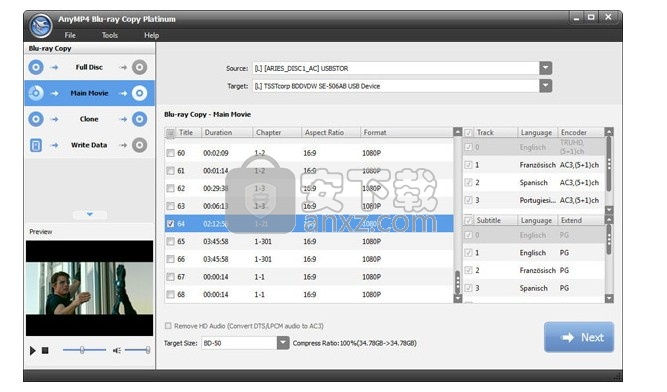
步骤1:选择来源
单击主界面中的“源”下拉箭头以选择源蓝光。您可以选择蓝光驱动器以选择蓝光光盘,打开蓝光文件夹,或选择虚拟驱动器以选择蓝光ISO映像文件。该程序支持复制蓝光光盘,蓝光文件夹和ISO映像文件等来源。
注意:
要复制Blu-ray ISO映像文件,您需要虚拟驱动器以获取帮助。
步骤2:选择目标
单击“目标”下拉箭头,从下拉列表中,可以选择Blu-ray光盘,Blu-ray文件夹或ISO映像文件。
步骤3:选择您要复制的标题
在标题列表区域中,您可以检查主电影(最长的电影)或要复制为源蓝光的另一部电影。然后,您可以单击“下一步”按钮进入下一个“主电影”窗口。
步骤4:选择音频/字幕流
复制主电影时,如果您选择的目标尺寸是BD25需要压缩,则可以选择主电影的音频和字幕流。
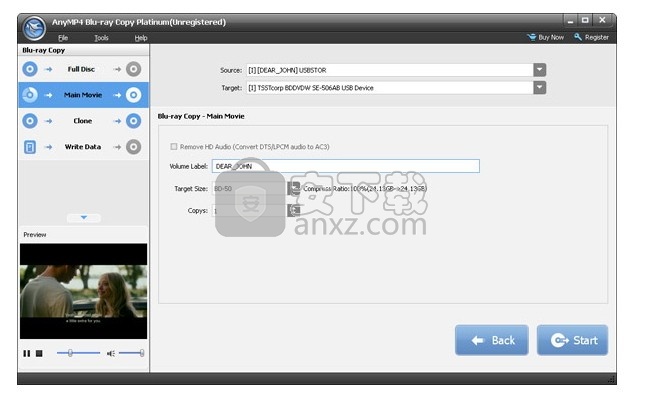
步骤5:命名卷标
在“卷标”字段中输入要复制的蓝光光盘的名称。
步骤6:选择目标尺寸和副本
您可以选择目标蓝光光盘大小(如BD-50和BD-25),并定义目标蓝光光盘的数量。
步骤7:开始复制过程
单击“开始”图标按钮,然后开始复制蓝光。
注意:
在复制过程中,请确保您的计算机始终连接网络。
克隆
选择“克隆”项目以进入“克隆”窗口。
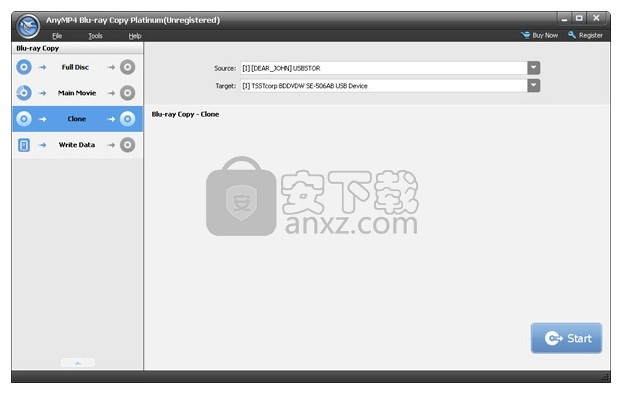
步骤1:选择来源
单击主界面中的“源”下拉箭头以选择源蓝光驱动器并将蓝光光盘加载到程序中。 “克隆”可以将Blu-ray光盘与Blu-ray光盘刻录在一起,并使用Blu-ray光盘创建Blu-ray ISO映像文件。
步骤2:选择目标
单击“目标”下拉箭头,从下拉列表中,可以选择Blu-ray光盘或Blu-ray图像(.iso)作为目标Blu-ray。
步骤3:开始复制程序
单击“开始”图标按钮,然后开始复制蓝光。
注意:
在复制过程中,请确保您的计算机始终连接网络。
写数据
选择“写入数据”项以进入“写入数据”窗口。
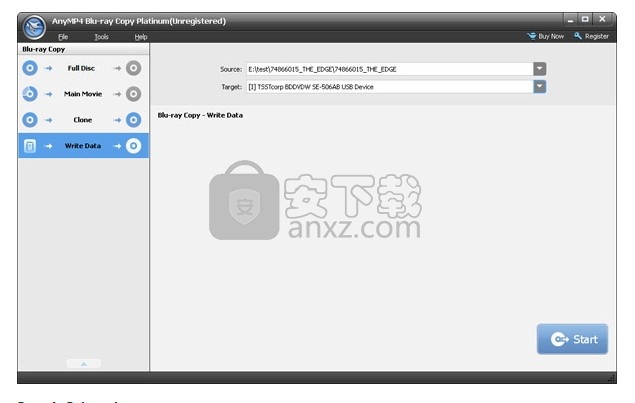
步骤1:选择来源
单击主界面中的“源”下拉箭头以选择源Blu-ray文件夹。 “写入数据”可以将Blu-ray文件夹复制到Blu-ray光盘和Blu-ray ISO映像文件。
步骤2:选择目标
单击“目标”下拉箭头,从下拉列表中,可以选择Blu-ray光盘或Blu-ray ISO映像文件作为目标Blu-ray。
步骤3:开始复制程序
单击“开始”图标按钮,然后开始复制蓝光。
注意:
在复制过程中,请确保您的计算机始终连接网络。
Pavtube ByteCopy(蓝光dvd翻录转换工具) 光盘工具56.7 MBv4.9.2.0
详情Xilisoft CD Ripper(CD翻录工具) 光盘工具32.0 MBv6.5.0
详情GiliSoft Movie DVD Creator(DVD刻录软件) 光盘工具29.4 MBv7.0.0
详情VIDBOX VHS to DVD(VHS转DVD转换工具) 光盘工具97.7 MBv9.0.5
详情Asoftis Burning Studio(光盘刻录软件) 光盘工具4.25 MBv1.6
详情DVD Architect Pro 6.0 光盘工具202.0 MB附安装教程
详情Blue-Cloner 2020(蓝光复制软件) 光盘工具74.1 MBv9.00.831
详情DVD-Cloner Gold 2021(DVD克隆工具) 光盘工具65.2 MBv18.20
详情Aiseesoft DVD Creator(DVD刻录软件) 光盘工具36.0 MBv5.2.38 免费版
详情Tipard DVD Creator(dvd刻录软件) 光盘工具54.6 MBv5.2.32
详情aimersoft dvd creator 5(dvd视频刻录软件) 光盘工具56.0 MBv5.0.0.2
详情VideoSolo DVD Copy(dvd光盘复制软件) 光盘工具18.9 MBv1.0.12
详情CyberLink LabelPrint v2.5.0.6603 中文 光盘工具33.00 MB
详情Brorsoft DVD Ripper(DVD翻录工具) 光盘工具34.3 MBv4.9.0.0
详情光盘加密大师 V4.0.9 光盘工具2.24 MB
详情CD Label Designer 光盘工具7.12 MBv8.1.3
详情Tipard Blu-ray Copy(蓝光复制软件) 光盘工具25.7 MBv7.1.50
详情Tipard DVD Ripper 光盘工具60.4 MBv10.0.18 附安装教程
详情DVDFab 4K Recorder Ripper(4K刻录机与视频翻录工具) 光盘工具189.95 MBv12.0.0
详情Xilisoft DVD Copy(DVD光盘复制工具) 光盘工具21.5 MBv2.0.2
详情AutoRun Typhoon 光盘工具30.9 MB4.5.1 绿色注册版
详情DVDFab 11(蓝光视频处理软件) 光盘工具187.0 MBv11.0.7.5
详情BadCopy Pro 3.80 Build 1108 汉化注册版 光盘工具0.31 MB
详情Ones 全能的光盘刻录绿色简体特别版(深山红叶袖珍系统工具箱专用) 光盘工具0.43 MB
详情光盘加密大师 V4.0.9 光盘工具2.24 MB
详情修复坏光盘 CDRoller v10.1.0 光盘工具8.00 MB
详情音乐CD抓轨大师 3.80 光盘工具6.00 MB
详情CDRoller(光盘数据恢复软件) 光盘工具14.0 MBv11.40.50.0
详情虚拟光驱 VirtualDVD 光盘工具5.38 MBv8.3 中文免费版
详情CyberLink LabelPrint v2.5.0.6603 中文 光盘工具33.00 MB
详情MagicISO Maker v5.5 build 0272 简体中文版 光盘工具3.00 MB
详情DVD克隆 DVD-Cloner 2016 13.20 中文 光盘工具17.00 MB
详情CDCheck v3.1.14.0 光盘工具0.92 MB
详情音乐CD抓轨大师 光盘工具6.55 MBv4.0
详情power2go 13中文白金 光盘工具229.0 MBv13.0.0523.0
详情防复制保护 DVDFab Passkey v9.2.1.7 中文 光盘工具3.00 MB
详情VideoSolo BD-DVD Ripper(DVD翻录工具) 光盘工具37.4 MBv1.0.10
详情Win32 磁盘映像工具 光盘工具13.2 MBv1.0 绿色版
详情光盘复制专家 V3.5 注册版 光盘工具3.00 MB
详情Blue-Cloner 2020(蓝光复制软件) 光盘工具74.1 MBv9.00.831
详情AnyMP4 DVD Creator(DVD刻录软件) 光盘工具151.59 MBv7.2.68
详情Vidmore DVD Creator(DVD刻录工具) 光盘工具125.85 MBv1.0.30
详情AnyDVD HD(DVD电影驱动程序) 光盘工具17.33 MBv8.5.6.1 官方版
详情DVD Region+CSS Free v5.9.3.0 光盘工具0 MB
详情DVD Cover Gold v1.2 光盘工具3.00 MB
详情王牌启动盘 2.1 光盘版 光盘工具2.43 MB
详情Acoustica CD DVD Label Maker v2.41 注册版 光盘工具3.64 MB
详情Dvd95Copy v3.0.1.15 光盘工具5.68 MB
详情Ones 全能的光盘刻录绿色简体特别版(深山红叶袖珍系统工具箱专用) 光盘工具0.43 MB
详情光盘加密大师 V4.0.9 光盘工具2.24 MB
详情




























